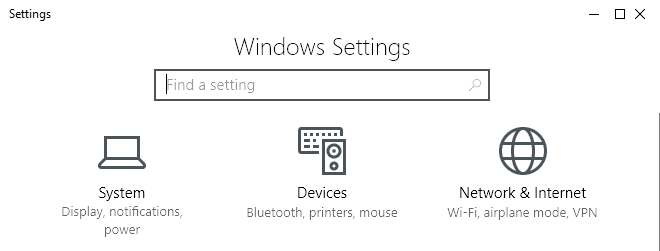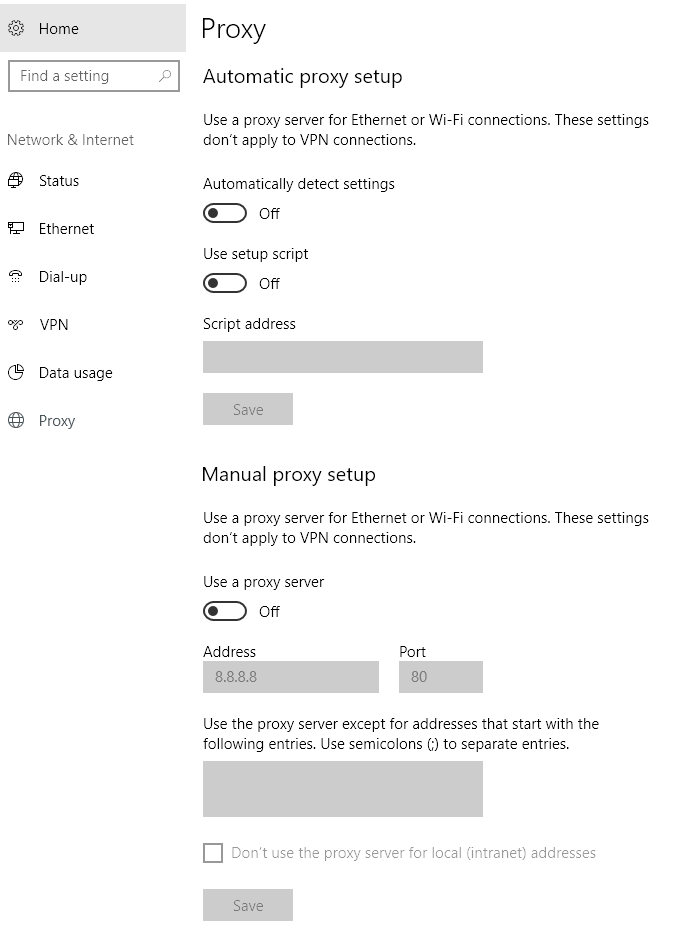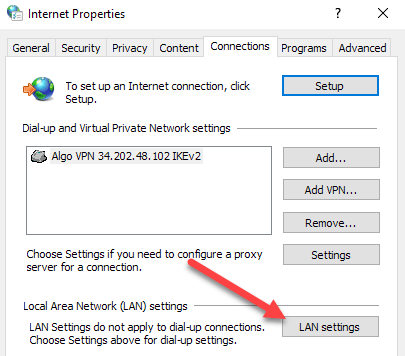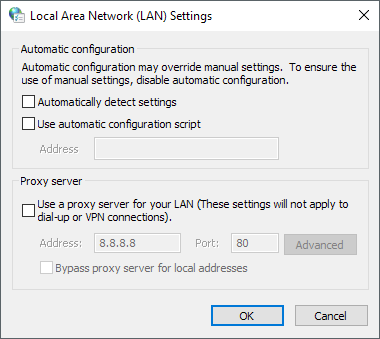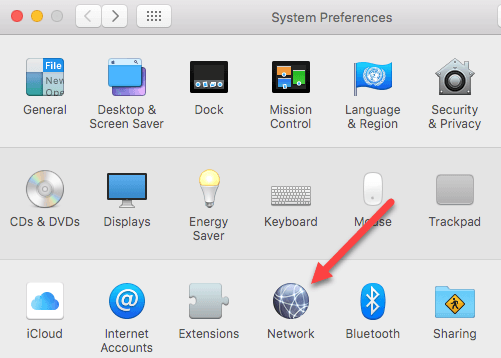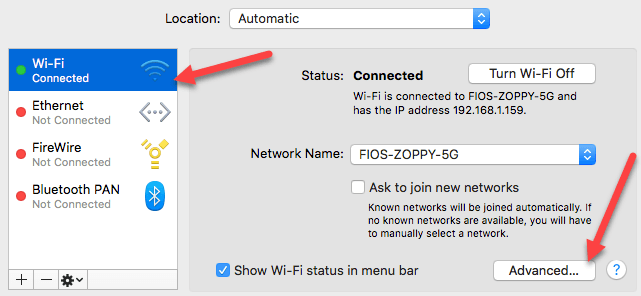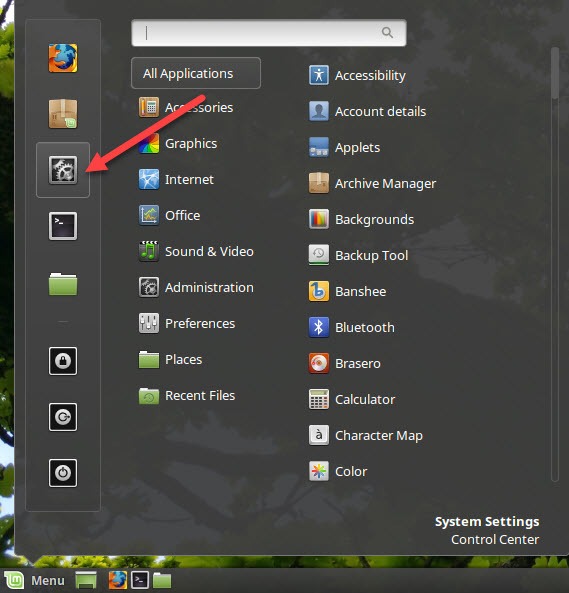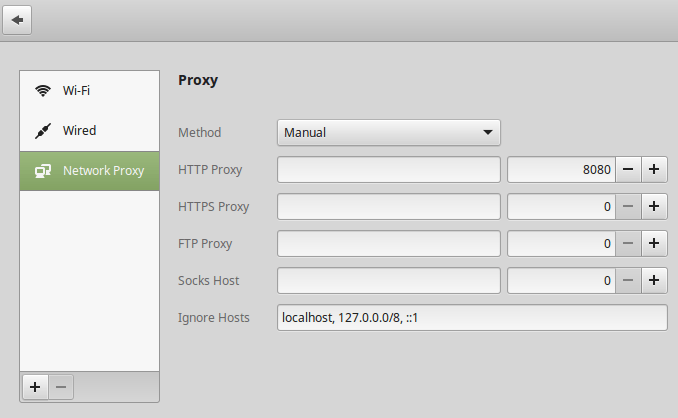หากคุณรู้สึกว่าการเชื่อมต่ออินเทอร์เน็ตของคุณช้าลงกว่าที่ควรหรือคุณสังเกตเห็นว่าเว็บไซต์บางแห่งถูกบล็อกขณะเรียกดูอาจเป็นเพราะการเข้าชมทางอินเทอร์เน็ตทั้งหมดของคุณ กำลังเข้าสู่พร็อกซีเซิร์ฟเวอร์
พร็อกซีเซิร์ฟเวอร์เป็นเพียงคอมพิวเตอร์เครื่องอื่นที่อยู่ระหว่างคุณและ ISP ของคุณ โดยปกติแล้วจะมีการกำหนดค่าไว้ในสภาพแวดล้อมขององค์กรเพื่อกรองการเข้าชมเว็บไปยังและจากคอมพิวเตอร์ของพนักงาน ในบทความนี้เราจะแสดงวิธีการตรวจสอบการตั้งค่าพร็อกซีของคุณเพื่อดูว่าคอมพิวเตอร์ของคุณใช้เซิร์ฟเวอร์พร็อกซีจริงหรือไม่
ในกรณีส่วนใหญ่คุณจะไม่สามารถเปิดได้ ปิดพร็อกซีเซิร์ฟเวอร์เนื่องจากมีการควบคุมโดยผู้ดูแลระบบ อย่างไรก็ตามมีบางครั้งที่คอมพิวเตอร์ส่วนบุคคลตั้งใจหรือประสงค์ร้ายได้ตั้งค่าให้ใช้พร็อกซีเซิร์ฟเวอร์
ตรวจสอบการตั้งค่าพร็อกซีใน Windows
ใน Windows เบราว์เซอร์ส่วนใหญ่จะใช้การตั้งค่าพร็อกซี ตั้งค่าบนเครื่องคอมพิวเตอร์ เบราว์เซอร์แต่ละตัวมีหน้าการตั้งค่าเพื่อปรับการตั้งค่าพร็อกซี แต่ปกติแล้วจะเชื่อมโยงไปยังกล่องโต้ตอบการตั้งค่าใน Windows เอง
ใน Windows 10 มีสองวิธีในการเปลี่ยนการตั้งค่า: ผ่านแอป Settings หรือผ่าน Control Panel แบบเดิม เราจะพูดถึงวิธีการทั้งสองอย่างนี้เนื่องจากวิธีการของ Control Panel คือสิ่งที่คุณต้องใช้สำหรับ Windows 7, 8 หรือ Windows Vista
การตั้งค่า Windows 10 Settings App
คลิกที่ เริ่มต้นจากนั้นคลิกไอคอนรูปเฟือง (การตั้งค่า) ที่ด้านซ้ายสุด ในการตั้งค่าคลิกที่ เครือข่าย & amp; Internet
ในบานหน้าต่างด้านซ้ายให้คลิกที่ พร็อกซีที่ด้านล่างสุด
ที่นี่คุณมีการตั้งค่าทั้งหมดที่เกี่ยวข้องกับการตั้งค่าพร็อกซีใน Windows โดยทั่วไปแล้วจะแบ่งออกเป็นสองรูปแบบ ได้แก่ อัตโนมัติหรือ การตั้งค่าพ็อกเก็ตด้วยตนเองใน 99% ของทุกกรณีควรตั้งค่าทุกอย่างไว้ที่ ปิดหากมีการเปิดใช้งานการเข้าชมเว็บของคุณอาจต้องผ่านพร็อกซี
แผงควบคุม
หากคุณใช้ Windows เวอร์ชันเก่ากว่าหรือถ้าคุณชอบวิธีเก่า คุณสามารถแก้ไขการตั้งค่าเดียวกันผ่าน Control Panel โปรดทราบว่าวิธีไหนที่คุณเลือกแก้ไขการตั้งค่าพร็อกซีในชุด Windows เพียงอย่างเดียว
เมื่อคุณเปิด 'แผงควบคุม' เพียงคลิก ตัวเลือกอินเทอร์เน็ตการเชื่อมต่อแล้วคลิก การตั้งค่า LAN
ที่นี่คุณจะเห็นการตั้งค่าทั้งหมดเช่นเดียวกับในแอปการตั้งค่าที่แสดงด้านบน ทุกอย่างที่คุณกำหนดค่าไว้ที่นี่จะปรากฏขึ้นที่นี่และในทางกลับกัน
ตรวจสอบการตั้งค่า Proxy ใน Mac OS X
ใช้ Mac กับ OS X แล้วขั้นตอนจะคล้ายกัน คุณต้องเปลี่ยนการตั้งค่าพร็อกซีใน System Preferencesเนื่องจากส่วนใหญ่เบราว์เซอร์จะตรวจสอบโดยอัตโนมัติ
เปิดระบบ การตั้งค่าและคลิกที่ เครือข่ายที่ด้านซ้ายมือตรวจสอบให้แน่ใจว่าได้เลือกการเชื่อมต่อเครือข่ายที่เชื่อมต่ออยู่หรือที่ใช้งานอยู่ คุณสามารถตั้งค่าพร็อกซีที่ต่างกันสำหรับการเชื่อมต่อเครือข่ายแต่ละประเภท
ที่ด้านล่างให้คลิกที่ปุ่ม ขั้นสูงคลิกที่แท็บ พร็อกซี่และคุณจะเห็นโปรโตคอลต่างๆที่คุณสามารถกำหนดค่าได้
พร็อกซีของเว็บ (HTTP)คุณจะสามารถป้อนที่อยู่ IP ของพร็อกซีหมายเลขพอร์ตชื่อผู้ใช้และรหัสผ่าน
ตรวจสอบการตั้งค่าพร็อกซีใน Linux
ใน Linux สิ่งนี้ขึ้นอยู่กับว่าคุณกำลังใช้งานการแจกจ่ายแบบใด ส่วนใหญ่แม้ว่าจะเป็น KDE หรือ GNOME บางรุ่น ตัวอย่างเช่นใน Linux Mint Cinnamon ซึ่งใช้ GNOME เป็นอย่างมากคุณจะคลิกที่ปุ่มแล้วคลิก System Settings
ต่อจากนี้คุณจะเลื่อนลงไปที่ ฮาร์ดแวร์แล้วคลิก Networking
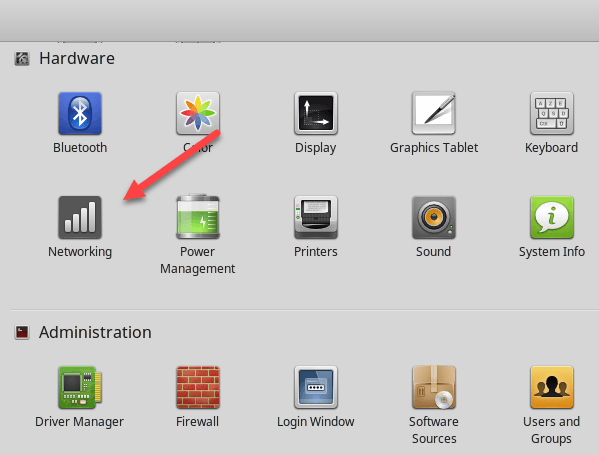 สุดท้ายหากคุณคลิก พร็อกซีเครือข่ายคุณสามารถเลือกจาก อัตโนมัติหรือ คู่มือ
สุดท้ายหากคุณคลิก พร็อกซีเครือข่ายคุณสามารถเลือกจาก อัตโนมัติหรือ คู่มือ
นี่เป็นขั้นตอนเดียวกับอูบุนตูซึ่งใช้ Unity และ GNOME จะแตกต่างกันถ้าคุณใช้สภาพแวดล้อมเดสก์ท็อปอื่น หากคุณมีคำถามใด ๆ คุณสามารถแสดงความคิดเห็นได้ สนุก!